电脑在使用久了都会出现系统问题,使用重装系统的方法是最有效解决各种系统故障的方法。那么如何重装系统win7呢?下面小编就跟大家分享下重装系统win7的方法吧。
工具/原料:
系统版本:win7旗舰版
品牌型号:华硕UL30KU23A
软件版本:魔法猪装机工具v3.1.329.319 & 小鱼装机工具v3.1.329.319
方法/步骤:
方法一:一键重装系统
1、首先下载安装魔法猪装机工具,打开后点击在线重装,选择要安装的系统版本,点击下一步。

2、等待软件下载搜集安装系统所需要的镜像、驱动等资源。

3、出现提示环境部署结束后,点击立即重启。

4、进入到启动管理器界面,选择第二项,回车。

5、等待系统自动安装。

6、提示系统安装完成后点击立即重启。

7、进入到系统桌面,安装完成。

方法二:u盘重装系统
1、下载魔法猪软件后,在电脑上插入u盘,点击开始制作启动盘。

2、选择好要制作的系统版本,点击开始制作。
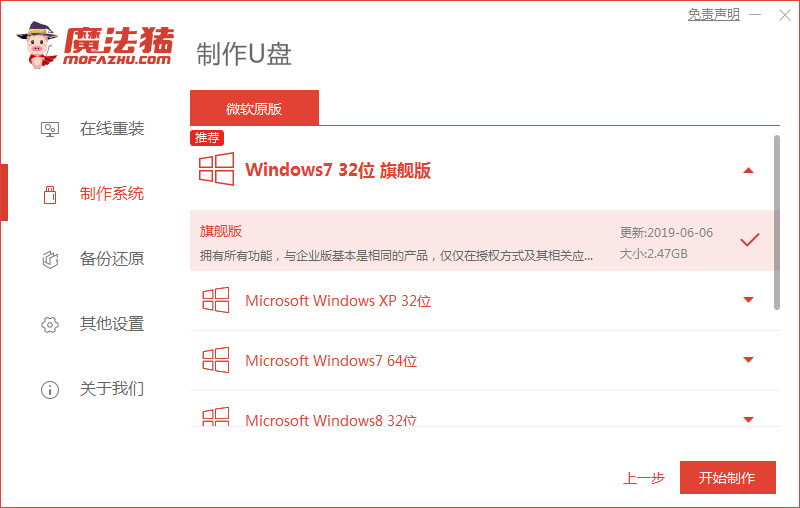
3、确认好已备份好所有资料,点击确定。

4、等待下载安装系统所需要的各种资源。

5、等待启动盘制作中。

6、提示u盘制作完成后点击取消。

7、将u盘插入要安装系统的电脑,开机按启动热键进入系统,选择usb选项,回车。

8、等待系统自动安装。

9、提示安装完成后点击立即重启。

10、经过反复重启后,最近进入系统桌面,安装完成。

方法三:系统属性下还原win7系统
1、首先我们需要右键点击“计算机”,在弹出的选项当中选择“属性”选项。

2、进入系统属性页面后,我们点击页面中的“系统保护”按钮。

3、将弹出的小窗口切换至“系统保护”选项。
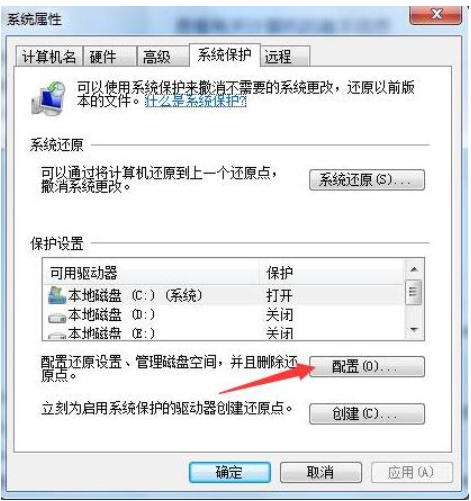
4、接着对需要还原的磁盘进行配置。
5、此时我们选择第一个还原系统设置以及以前版本的文件。

6、配置好后选择“创建”,用来创建还原点。
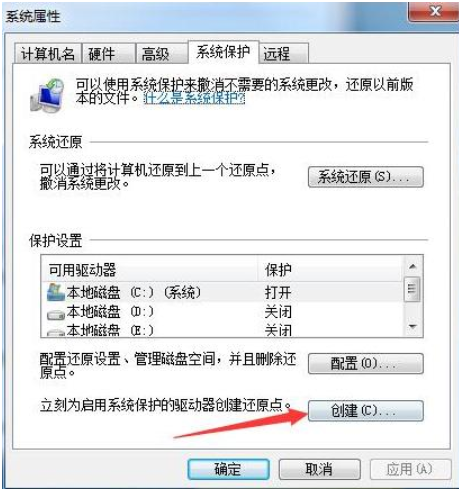
7、还原点创建好后,系统在出现问题时,我们只需点击“系统还原”即可。

8、最后选择之前创建的还原点,就可以将系统恢复到还原点那时的状态。

总结:
1、一键重装win7
2、u盘重装win7
3、系统属性下还原win7系统